Έχετε συναντήσει ποτέ ενοχλητικά βίντεο αυτόματης αναπαραγωγής που εμφανίζονται στην οθόνη του προγράμματος περιήγησής σας μόλις ξεκινήσετε μια συγκεκριμένη ιστοσελίδα; Η δυνατότητα αυτόματης αναπαραγωγής ακούγεται χρήσιμη για τον ιστότοπο, αλλά μπορεί να σας αποσπάσει την προσοχή από το να δείτε το περιεχόμενο που σας ενδιαφέρει. Σε ορισμένες περιπτώσεις, προβάλλουν ακόμη και προσβλητικό και βίαιο περιεχόμενο.
Αν και αρέσουν σε πολλά δημοφιλή προγράμματα περιήγησης Google Chrome & Mozilla Firefox έχουν αρχίσει να λαμβάνουν μέτρα για να διακοπή αυτόματης αναπαραγωγής βίντεο σε Chrome και Firefox, υπάρχουν πολλές περιπτώσεις όπου θα πρέπει να το περιορίσετε χειροκίνητα.
Ανατρέξτε στο ιστολόγιό μας για να μάθετε σχετικά με ορισμένες χρήσιμες και ολοκληρωμένες επιδιορθώσεις για το πρόβλημα. Μείνετε συντονισμένοι για να μάθετε πώς μπορείτε να απενεργοποιήσετε την αυτόματη αναπαραγωγή βίντεο σε Chrome και Firefox.
Δοκιμάστε αυτές τις χρήσιμες επιδιορθώσεις και λύσεις προς το Απενεργοποιήστε την αυτόματη αναπαραγωγή βίντεο:
Εδώ, σε αυτό το άρθρο θα συζητήσουμε μερικές μεθόδους για την απενεργοποίηση της αυτόματης αναπαραγωγής βίντεο σε δημοφιλή προγράμματα περιήγησης, όπως το Firefox και το Google Chrome, οπότε χωρίς να χάνουμε χρόνο, ας ξεκινήσουμε.
Πώς να απενεργοποιήσετε την αυτόματη αναπαραγωγή βίντεο στον Firefox
Μερικές τροποποιήσεις και αλλαγές στις ρυθμίσεις λειτουργιών θα σας βοηθήσουν να σταματήσετε την εμφάνιση των ενοχλητικών βίντεο αυτόματης αναπαραγωγής στην οθόνη σας. Ακολουθήστε τον βήμα προς βήμα οδηγό μας για αυτό.
- Για να ξεκινήσετε, ξεκινήστε το πρόγραμμα περιήγησης Firefox στον υπολογιστή σας και, στη συνέχεια, πληκτρολογήστε "σχετικά με τις ρυθμίσεις" στη γραμμή διευθύνσεων.
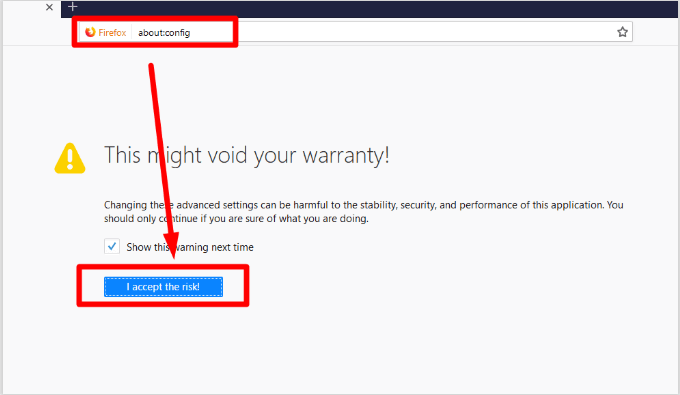
- Πατήστε enter, εδώ θα δείτε ένα προειδοποιητικό μήνυμα που ζητά την επιβεβαίωσή σας. Κάνε κλικ στο «Δέχομαι το ρίσκο» κουμπί για να προχωρήσετε.
- Στο επόμενο βήμα, πληκτρολογήστε "media.autoplay" στη γραμμή αναζήτησης. Αυτό θα σας βοηθήσει να εντοπίσετε τις κατάλληλες επιλογές από την εμφανιζόμενη λίστα.
- Προσέξτε "media.autoplay.default".
- Εάν η ακέραια τιμή που επισυνάπτεται σε αυτό λέει “0” τότε η λειτουργία Autoplay Videos βρίσκεται στη λειτουργία ενεργοποίησης, για να την απενεργοποιήσετε αλλάξτε την τιμή σε “1”. Μπορείτε διαφορετικά να ορίσετε την τιμή του σε “2” για την έγκρισή σας για αυτόματη αναπαραγωγή βίντεο ή όχι.
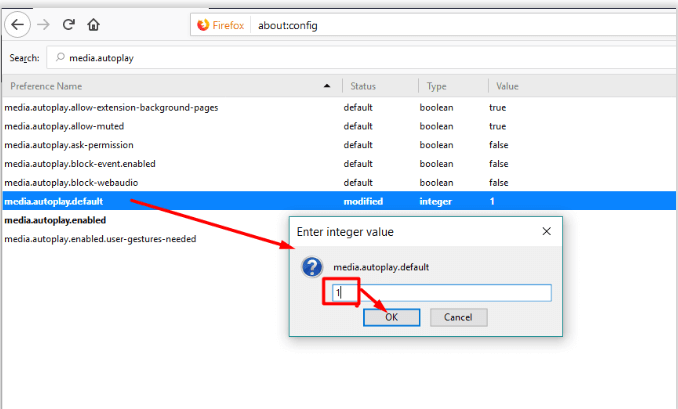
- Πατήστε το κουμπί Enter για να επιβεβαιώσετε τις ενέργειές σας και, στη συνέχεια, επανεκκινήστε τη συσκευή σας.
Ακολουθήστε αυτά τα απλά και εύκολα βήματα για να απενεργοποιήσετε την αυτόματη αναπαραγωγή βίντεο στον Firefox με απλό και απροβλημάτιστο τρόπο.
Διαβάστε περισσότερα: Πώς να αλλάξετε το έγχρωμο θέμα της κατάστασης ανώνυμης περιήγησης του Google Chrome
Πώς να απενεργοποιήσετε την αυτόματη αναπαραγωγή βίντεο στο Chrome
Το σεμινάριο λεπτομερειών μας εδώ θα σας καθοδηγήσει σχετικά με τον τρόπο απενεργοποίησης της αυτόματης αναπαραγωγής βίντεο στο Chrome.
Βήμα 1: Κάντε τις απαραίτητες αλλαγές στην πολιτική αυτόματης αναπαραγωγής
- Εκκινήστε το Google Chrome στην επιφάνεια εργασίας σας.
- Στο επόμενο βήμα πληκτρολογήστε "chrome://flags/#autoplay-policy" στη γραμμή διευθύνσεων.
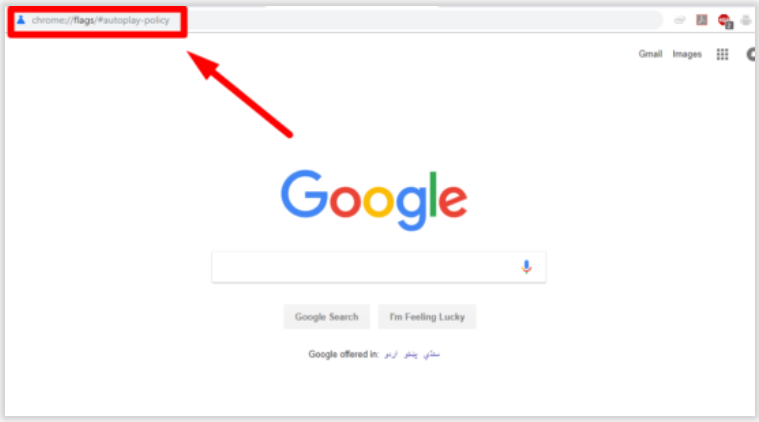
- Πατήστε enter για να δείτε το παράθυρο ρυθμίσεων λειτουργιών του Chrome.
- Κάντε κλικ στο dropbox που τοποθετείται ενάντια στην πολιτική Autoplay.
- Στη συνέχεια κάντε κλικ στο «Απαιτείται ενεργοποίηση χρήστη εγγράφου» αυτί. Με αυτόν τον τρόπο θα μπορείτε να απενεργοποιήσετε την αυτόματη αναπαραγωγή βίντεο στο πρόγραμμα περιήγησής σας στο Chrome.
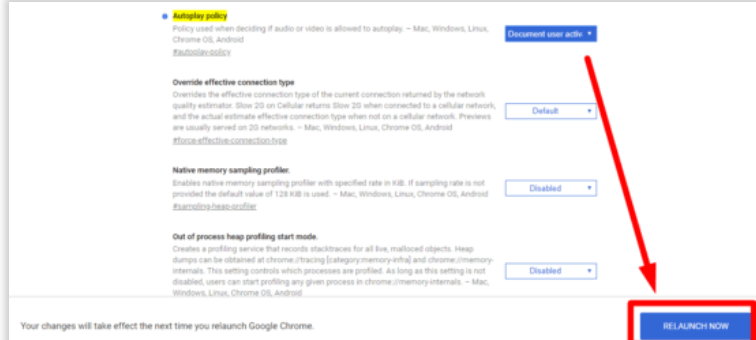
- Αφού ολοκληρώσετε τα προαναφερθέντα βήματα κάντε κλικ στο "Επανεκκίνηση τώρα" κουμπί για να αποθηκεύσετε τις αλλαγές.
Βήμα 2: Απενεργοποιήστε το Flash Video Player
Η απενεργοποίηση του προγράμματος αναπαραγωγής βίντεο flash στο Chrome είναι πολύ απλή.
- Ανοίξτε το Chrome στο παράθυρο του προγράμματος περιήγησής σας και κάντε κλικ στο εικονίδιο με τις τρεις κουκκίδες που βρίσκεται στην επάνω δεξιά γωνία της οθόνης.
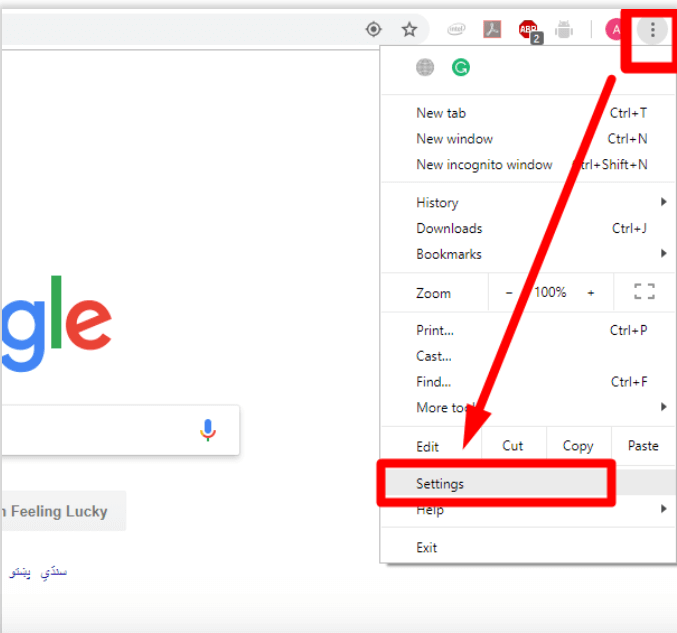
- Κάντε κλικ σε αυτό για να δείτε το αναπτυσσόμενο μενού.
- Από τη λίστα των στοιχείων που εμφανίζονται, επιλέξτε Ρυθμίσεις και, στη συνέχεια, κάντε κύλιση προς τα κάτω για να ανοίξετε το παράθυρο Ρυθμίσεις για προχωρημένους.
- Τώρα κάντε κλικ στο κουμπί Απόρρητο και ασφάλεια για να αποκτήσετε πρόσβαση στην επιλογή Ρυθμίσεις περιεχομένου.
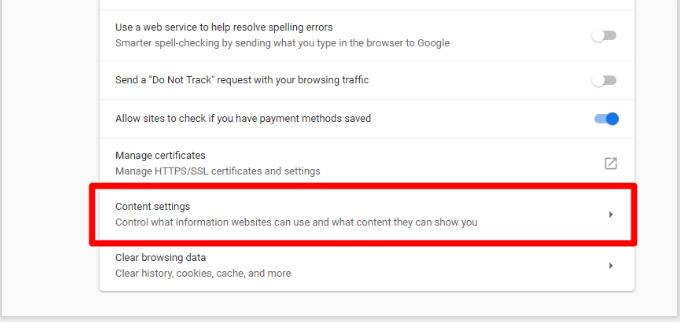
- Κάντε κλικ στο κουμπί Ρυθμίσεις περιεχομένου για να ανοίξετε την επιλογή ρυθμίσεων Flash μέσα σε αυτό.
- Στο Flash, αναζητήστε την καρτέλα Ρυθμίσεις “Ρωτήστε πρώτα” για εναλλαγή μεταξύ της λειτουργίας ενεργοποίησης και απενεργοποίησης.
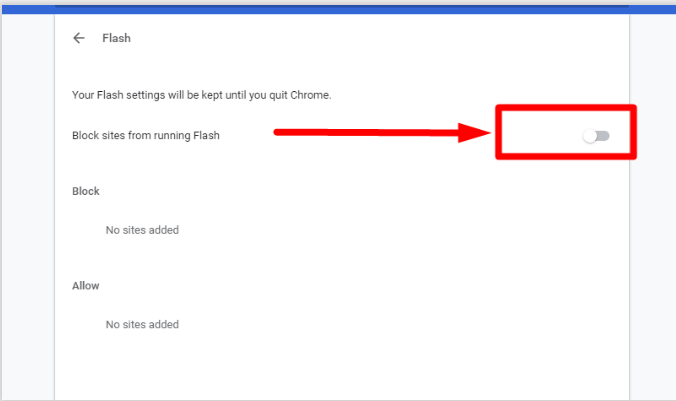
- Όλοι οι ιστότοποι που τροφοδοτούν βίντεο αυτόματης αναπαραγωγής στο πρόγραμμα περιήγησής σας Chrome θα αποκλειστούν μόλις αλλάξετε το κουμπί Ρυθμίσεις Flash για να απενεργοποιήσετε τη λειτουργία.
Διαβάστε περισσότερα: Οι καλύτεροι τρόποι για να επιταχύνετε το πρόγραμμα περιήγησης και την ταχύτητα του Διαδικτύου σας
Βήμα 3: Χρησιμοποιήστε την επέκταση εξοικονόμησης δεδομένων Chrome για να απενεργοποιήσετε την αυτόματη αναπαραγωγή βίντεο στο Chrome
Ένας βελτιστοποιημένος ιστότοπος είναι αυτό που επιθυμεί κάθε χρήστης του Διαδικτύου και αυτό ακριβώς κάνει μια επέκταση εξοικονόμησης δεδομένων Chrome. Εξασφαλίζει τη βέλτιστη χρήση δεδομένων με τη συμπίεση του περιεχομένου που εμφανίζεται σε έναν συγκεκριμένο ιστότοπο. Αυτό περιλαμβάνει επίσης την εμφάνιση του αυτόματου βίντεο στο πρόγραμμα περιήγησης Chrome.
Για τη διασφάλιση της βέλτιστης κατανομής των πόρων και τη μείωση του φόρτου του συστήματος, Επέκταση εξοικονόμησης δεδομένων Chrome απενεργοποιεί επίσης την αυτόματη αναπαραγωγή βίντεο κάθε φορά που εκκινείτε το πρόγραμμα περιήγησής σας. Για να χρησιμοποιήσετε την εν λόγω επέκταση ακολουθήστε απλά βήματα όπως αναφέρονται παρακάτω.
- Ανοίξτε την επέκταση εξοικονόμησης δεδομένων στο πρόγραμμα περιήγησής σας Chrome.
- Στο επόμενο βήμα κάντε κλικ στο "Προσθήκη στο Chrome" κουμπί για λήψη της επέκτασης στο πρόγραμμα περιήγησής σας.
- Με την επιτυχή προσθήκη, η επέκταση θα τοποθετηθεί ως μέρος της γραμμής τίτλου σας.
- Μπορείτε να το χρησιμοποιήσετε για να ενεργοποιήσετε και να απενεργοποιήσετε την αυτόματη αναπαραγωγή βίντεο στο Chrome.
Τελικές Λέξεις
Ο Firefox και το Google Chrome είναι αναμφισβήτητα τα πιο δημοφιλή και χρησιμοποιημένα προγράμματα περιήγησης σε όλο τον κόσμο. Αλλά ακόμη και αυτές οι δημοφιλείς πλατφόρμες δεν είναι εντελώς απαλλαγμένες από κενά και δεν καταφέρνουν να επιτύχουν τη σωστή ισορροπία για την αδιάλειπτη εμπειρία προβολής ιστού.
Ένα τέτοιο παραθυράκι είναι η αυτόματη αναπαραγωγή βίντεο σε Chrome και Firefox. Ελπίζουμε ότι το σεμινάριο μας εδώ μπόρεσε να λύσει όλα τα ερωτήματα που σχετίζονται με αυτό. Μάθετε πώς μπορείτε να απενεργοποιήσετε την αυτόματη αναπαραγωγή βίντεο σε Chrome και Firefox και να τα αποτρέψετε από το να σας ενοχλούν πότε πότε.